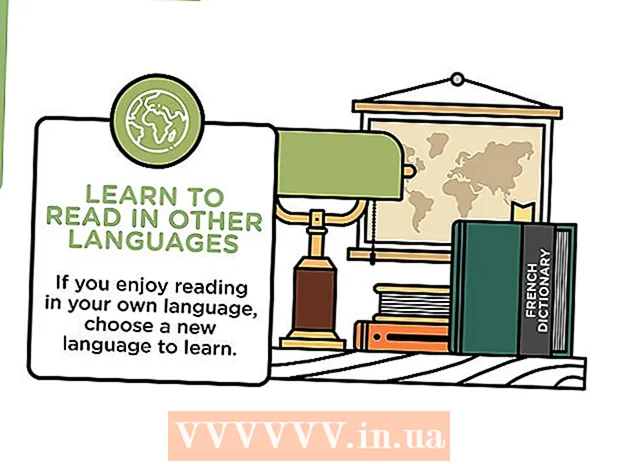ผู้เขียน:
Judy Howell
วันที่สร้าง:
5 กรกฎาคม 2021
วันที่อัปเดต:
1 กรกฎาคม 2024

เนื้อหา
- ที่จะก้าว
- วิธีที่ 1 จาก 3: ส่งข้อความกลุ่มในแอพ Messenger
- วิธีที่ 2 จาก 3: ส่งข้อความกลุ่มด้วยเว็บเบราว์เซอร์
- วิธีที่ 3 จาก 3: เพิ่มเพื่อนในกลุ่ม Facebook
บทความวิกิฮาวนี้จะแนะนำวิธีการส่งข้อความกลุ่มบน Facebook โดยใช้คอมพิวเตอร์โทรศัพท์หรือแท็บเล็ต แม้ว่า Facebook จะ จำกัด การโพสต์ไว้ที่ 150 คน แต่คุณยังสามารถสร้างโพสต์กลุ่มหลาย ๆ โพสต์ที่มีเนื้อหาเดียวกันได้จนกว่าคุณจะเข้าถึงเพื่อนทั้งหมดของคุณ หากคุณใช้ Facebook บนคอมพิวเตอร์คุณยังมีตัวเลือกในการสร้างกลุ่ม Facebook ซึ่งช่วยให้คุณสามารถเข้าถึงผู้คนได้มากขึ้นโดยการโพสต์แทนการแชท
ที่จะก้าว
วิธีที่ 1 จาก 3: ส่งข้อความกลุ่มในแอพ Messenger
 เปิด Messenger ไอคอนแอพนี้ดูเหมือนฟองคำพูดสีฟ้าที่มีสายฟ้าสีขาวอยู่ข้างใน คุณสามารถค้นหาแอพนี้ได้บนหน้าจอหลักในลิ้นชักแอพหรือโดยทำการค้นหา
เปิด Messenger ไอคอนแอพนี้ดูเหมือนฟองคำพูดสีฟ้าที่มีสายฟ้าสีขาวอยู่ข้างใน คุณสามารถค้นหาแอพนี้ได้บนหน้าจอหลักในลิ้นชักแอพหรือโดยทำการค้นหา - ด้วย Facebook คุณสามารถเพิ่มผู้รับได้ 150 คนในหนึ่งข้อความ หากคุณมีเพื่อนมากกว่า 150 คนคุณต้องสร้างข้อความหลายข้อความเพื่อเข้าถึงทุกคน
- หากคุณต้องการสร้างมากกว่าหนึ่งข้อความคุณอาจพบว่าการเขียนข้อความของคุณในแอพอื่นเช่นแอพ Notes หรือแอพ Google Keep นั้นมีประโยชน์เพื่อให้คุณสามารถวางลงในหลาย ๆ ข้อความได้อย่างง่ายดาย
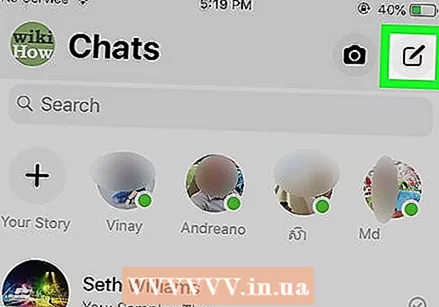 แตะไอคอน "ข้อความแชทใหม่" นี่คือไอคอนดินสอสีขาวบน Android และไอคอนดินสอสีขาวสีดำบนสี่เหลี่ยมสีดำบน iPhone หรือ iPad ที่มุมขวาบนของหน้าจอ
แตะไอคอน "ข้อความแชทใหม่" นี่คือไอคอนดินสอสีขาวบน Android และไอคอนดินสอสีขาวสีดำบนสี่เหลี่ยมสีดำบน iPhone หรือ iPad ที่มุมขวาบนของหน้าจอ 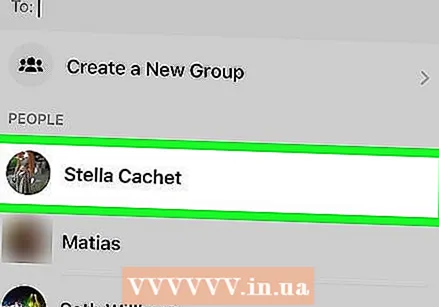 เลือกเพื่อนที่จะรวม คุณสามารถพิมพ์ชื่อในช่องที่ด้านบนสุดของหน้าจอและ / หรือเลือกเพื่อนจากรายชื่อ
เลือกเพื่อนที่จะรวม คุณสามารถพิมพ์ชื่อในช่องที่ด้านบนสุดของหน้าจอและ / หรือเลือกเพื่อนจากรายชื่อ - เมื่อคุณเลือกเพื่อนของคุณแล้วให้แตะตกลง
- คุณอาจต้องแตะกลุ่มที่มุมขวาบนเพื่อเพิ่มเพื่อน
 พิมพ์ข้อความของคุณ ในการเริ่มพิมพ์ให้แตะช่องพิมพ์ที่ด้านล่างของหน้าจอเพื่อเปิดแป้นพิมพ์
พิมพ์ข้อความของคุณ ในการเริ่มพิมพ์ให้แตะช่องพิมพ์ที่ด้านล่างของหน้าจอเพื่อเปิดแป้นพิมพ์ 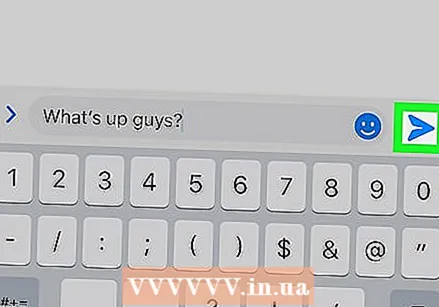 แตะปุ่ม "ส่ง" นี่คือเครื่องบินกระดาษมุมขวาล่าง เพื่อส่งข้อความ
แตะปุ่ม "ส่ง" นี่คือเครื่องบินกระดาษมุมขวาล่าง เพื่อส่งข้อความ - หากมีคนตอบกลับข้อความผู้รับทั้งหมดที่รวมไว้จะเห็นการตอบกลับ
- หากคุณต้องการติดต่อมากกว่า 150 คนคุณสามารถทำซ้ำขั้นตอนเหล่านี้หรือดูวิธี "เพิ่มเพื่อนในกลุ่ม Facebook"
วิธีที่ 2 จาก 3: ส่งข้อความกลุ่มด้วยเว็บเบราว์เซอร์
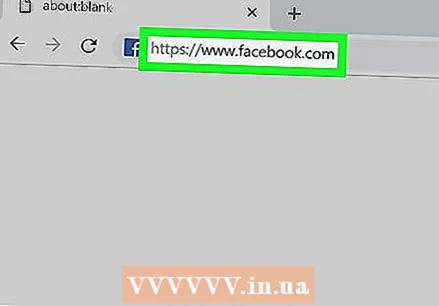 ไปที่ https://www.facebook.com ในเว็บเบราว์เซอร์ ลงทะเบียนตอนนี้หากคุณยังไม่ได้ลงชื่อเข้าใช้บัญชีของคุณ
ไปที่ https://www.facebook.com ในเว็บเบราว์เซอร์ ลงทะเบียนตอนนี้หากคุณยังไม่ได้ลงชื่อเข้าใช้บัญชีของคุณ - ด้วย Facebook คุณสามารถเพิ่มผู้รับได้ 150 คนในหนึ่งข้อความ หากคุณมีเพื่อนมากกว่า 150 คนคุณต้องสร้างข้อความหลายข้อความเพื่อเข้าถึงทุกคน
- หากคุณต้องการสร้างมากกว่าหนึ่งข้อความคุณอาจพบว่าการเขียนข้อความของคุณในแอพอื่นเช่นแอพ Notes หรือแอพ Google Keep นั้นมีประโยชน์เพื่อให้คุณสามารถวางลงในหลาย ๆ ข้อความได้อย่างง่ายดาย
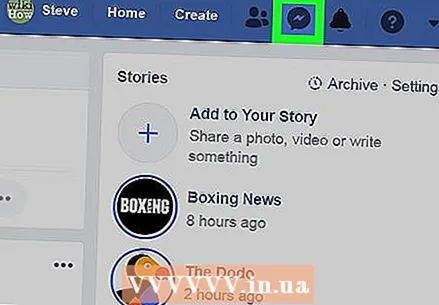 คลิกไอคอน "ข้อความ" ไอคอนแอพนี้ดูเหมือนฟองคำพูดสีฟ้าที่มีสายฟ้าสีขาวอยู่ที่มุมขวาบน ตอนนี้เมนูจะปรากฏขึ้น
คลิกไอคอน "ข้อความ" ไอคอนแอพนี้ดูเหมือนฟองคำพูดสีฟ้าที่มีสายฟ้าสีขาวอยู่ที่มุมขวาบน ตอนนี้เมนูจะปรากฏขึ้น 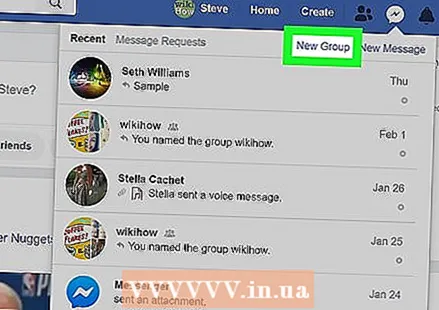 คลิกที่ กลุ่มใหม่. ตอนนี้คุณจะเห็นหน้าต่างปรากฏขึ้น
คลิกที่ กลุ่มใหม่. ตอนนี้คุณจะเห็นหน้าต่างปรากฏขึ้น 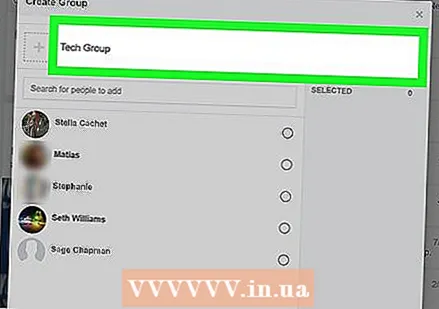 ตั้งชื่อกลุ่ม (ไม่บังคับ) คุณทำได้โดยป้อนช่องข้อความ ตั้งชื่อกลุ่มของคุณ คลิกและพิมพ์ชื่อ
ตั้งชื่อกลุ่ม (ไม่บังคับ) คุณทำได้โดยป้อนช่องข้อความ ตั้งชื่อกลุ่มของคุณ คลิกและพิมพ์ชื่อ - คุณยังมีตัวเลือกในการเพิ่มไอคอนสำหรับกลุ่มโดยคลิก + ถัดจากฟิลด์ชื่อ
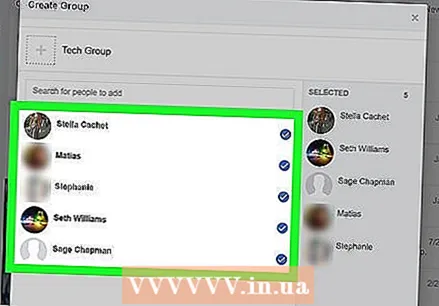 เพิ่มเพื่อนได้ถึง 150 คนในข้อความ คุณสามารถคลิกที่ชื่อในรายการและ / หรือพิมพ์ชื่อในรายการ ค้นหาบุคคลที่จะเพิ่ม.
เพิ่มเพื่อนได้ถึง 150 คนในข้อความ คุณสามารถคลิกที่ชื่อในรายการและ / หรือพิมพ์ชื่อในรายการ ค้นหาบุคคลที่จะเพิ่ม. 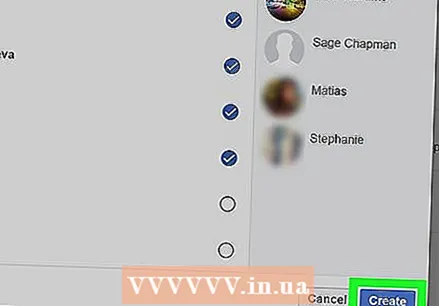 คลิกที่ เพื่อทำ. หน้าต่างจะปิดและหน้าต่างแชทจะเปิดขึ้น
คลิกที่ เพื่อทำ. หน้าต่างจะปิดและหน้าต่างแชทจะเปิดขึ้น  พิมพ์ข้อความของคุณแล้วกด ↵เข้า หรือ ⏎กลับ. สมาชิกกลุ่มทั้งหมดจะได้รับข้อความในกล่องจดหมาย
พิมพ์ข้อความของคุณแล้วกด ↵เข้า หรือ ⏎กลับ. สมาชิกกลุ่มทั้งหมดจะได้รับข้อความในกล่องจดหมาย - เมื่อมีคนตอบกลับข้อความสมาชิกทุกคนในกลุ่มจะเห็นการตอบกลับของเขาหรือเธอ
วิธีที่ 3 จาก 3: เพิ่มเพื่อนในกลุ่ม Facebook
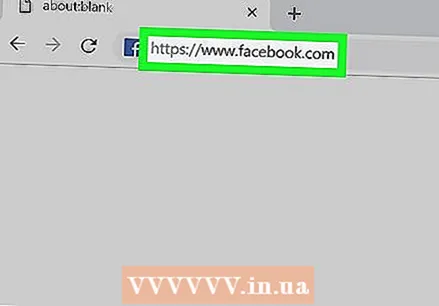 นำทางไปยัง https://facebook.com บนคอมพิวเตอร์ของคุณ วิธีนี้ช่วยให้คุณสามารถสร้างกลุ่มสนทนา Facebook ใหม่ซึ่งแตกต่างจากการส่งข้อความกลุ่ม ข้อความกลุ่ม จำกัด ผู้รับไว้ที่ 150 คน แต่กลุ่มช่วยให้คุณเข้าถึงเพื่อนทั้งหมดของคุณที่เปิดการแจ้งเตือนกลุ่มไว้
นำทางไปยัง https://facebook.com บนคอมพิวเตอร์ของคุณ วิธีนี้ช่วยให้คุณสามารถสร้างกลุ่มสนทนา Facebook ใหม่ซึ่งแตกต่างจากการส่งข้อความกลุ่ม ข้อความกลุ่ม จำกัด ผู้รับไว้ที่ 150 คน แต่กลุ่มช่วยให้คุณเข้าถึงเพื่อนทั้งหมดของคุณที่เปิดการแจ้งเตือนกลุ่มไว้ - หากคุณมีเพื่อนจำนวนมากคุณอาจไม่สามารถเพิ่มเพื่อนทั้งหมดได้ในคราวเดียว
- ทุกคนที่คุณเชิญเข้าร่วมกลุ่มจะได้รับแจ้งว่ามีการเพิ่ม พวกเขาจะได้รับตัวเลือกในการออกจากกลุ่มหากไม่ต้องการรวมอยู่ด้วย
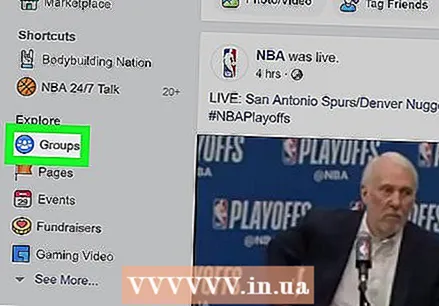 คลิกที่ กลุ่ม. จะอยู่ทางซ้ายของหน้าจอ
คลิกที่ กลุ่ม. จะอยู่ทางซ้ายของหน้าจอ - หากคุณไม่เห็นตัวเลือกนี้ให้คลิกรูปโปรไฟล์เพื่อเปิดเพจ Facebook ของคุณเองคลิกแท็บเพิ่มเติมด้านล่างภาพปกจากนั้นคลิกกลุ่มในเมนู
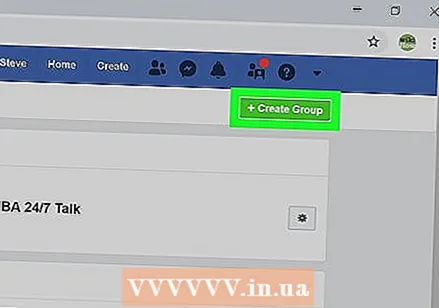 คลิกที่ สร้างกลุ่ม. ที่มุมขวาบนของหน้า
คลิกที่ สร้างกลุ่ม. ที่มุมขวาบนของหน้า 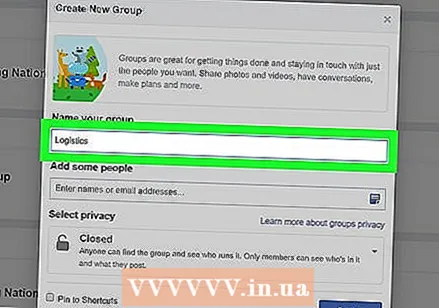 พิมพ์ชื่อสำหรับกลุ่ม คุณอาจต้องใส่ชื่อของคุณและ / หรือจุดประสงค์ของกลุ่มในชื่อเรื่องเพื่อไม่ให้เพื่อนของคุณสับสน
พิมพ์ชื่อสำหรับกลุ่ม คุณอาจต้องใส่ชื่อของคุณและ / หรือจุดประสงค์ของกลุ่มในชื่อเรื่องเพื่อไม่ให้เพื่อนของคุณสับสน 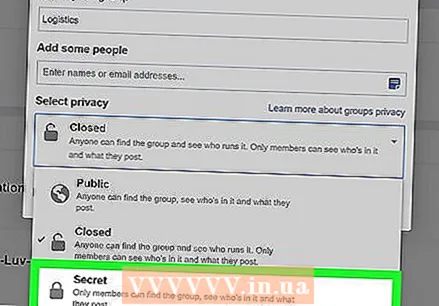 เลือก ความลับ จากเมนู "เลือกความเป็นส่วนตัว"
เลือก ความลับ จากเมนู "เลือกความเป็นส่วนตัว"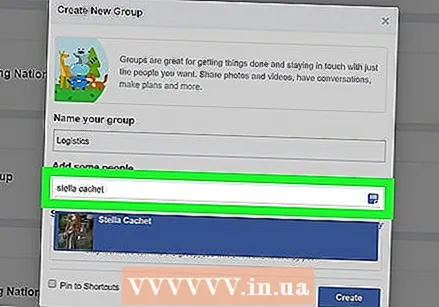 พิมพ์เพื่อนที่คุณต้องการเพิ่ม ขณะที่คุณพิมพ์คำแนะนำสำหรับเพื่อนจะปรากฏใต้เคอร์เซอร์ของคุณ คลิกที่ชื่อเพื่อเพิ่มบุคคลนั้น
พิมพ์เพื่อนที่คุณต้องการเพิ่ม ขณะที่คุณพิมพ์คำแนะนำสำหรับเพื่อนจะปรากฏใต้เคอร์เซอร์ของคุณ คลิกที่ชื่อเพื่อเพิ่มบุคคลนั้น - คุณจะเห็นรายชื่อเพื่อนที่แนะนำทางด้านขวาของข้อความกลุ่มหากคุณมีเพื่อนที่คุณพลาดในขั้นตอนก่อนหน้านี้ คลิกที่ชื่อเพื่อเพิ่มลงในกลุ่ม
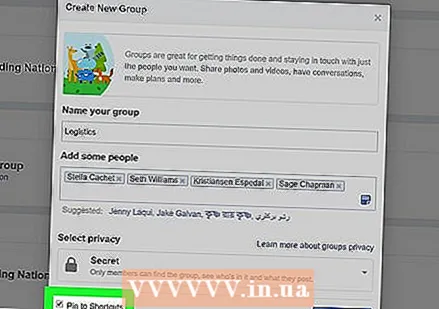 ทำเครื่องหมายในช่องถัดจาก "ตรึงไว้ที่ทางลัด" เพื่อเพิ่มกลุ่มของคุณในเมนู "ทางลัด" ในบานหน้าต่างด้านซ้าย
ทำเครื่องหมายในช่องถัดจาก "ตรึงไว้ที่ทางลัด" เพื่อเพิ่มกลุ่มของคุณในเมนู "ทางลัด" ในบานหน้าต่างด้านซ้าย 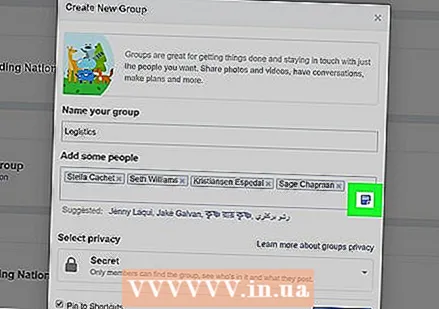 คลิกที่ไอคอนบันทึก นี่คือไอคอนสีน้ำเงินเล็ก ๆ ทางด้านขวาสุดของช่อง "Add Some People" วิธีนี้ช่วยให้คุณสามารถพิมพ์ข้อความที่ผู้ได้รับเชิญของคุณจะเห็น
คลิกที่ไอคอนบันทึก นี่คือไอคอนสีน้ำเงินเล็ก ๆ ทางด้านขวาสุดของช่อง "Add Some People" วิธีนี้ช่วยให้คุณสามารถพิมพ์ข้อความที่ผู้ได้รับเชิญของคุณจะเห็น 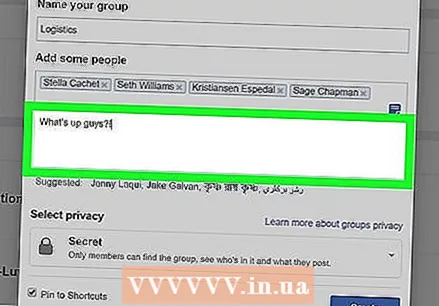 พิมพ์ข้อความ (ไม่บังคับ) หากคุณได้รับคำเชิญถึงขีด จำกัด ก่อนที่จะเพิ่มเพื่อนทั้งหมดให้ข้ามขั้นตอนนี้และโพสต์ในกลุ่ม มิฉะนั้นให้ป้อนข้อความที่คุณต้องการแสดงในกล่องจดหมายของเพื่อนทุกคนที่คุณเพิ่มไว้ที่นี่
พิมพ์ข้อความ (ไม่บังคับ) หากคุณได้รับคำเชิญถึงขีด จำกัด ก่อนที่จะเพิ่มเพื่อนทั้งหมดให้ข้ามขั้นตอนนี้และโพสต์ในกลุ่ม มิฉะนั้นให้ป้อนข้อความที่คุณต้องการแสดงในกล่องจดหมายของเพื่อนทุกคนที่คุณเพิ่มไว้ที่นี่ 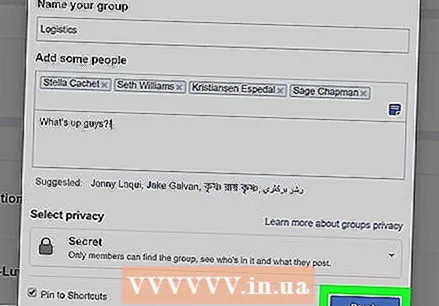 คลิกที่ เพื่อทำ. สิ่งนี้จะสร้างกลุ่มและเพิ่มเพื่อนที่เลือก
คลิกที่ เพื่อทำ. สิ่งนี้จะสร้างกลุ่มและเพิ่มเพื่อนที่เลือก - หากคุณป้อนข้อความในขั้นตอนสุดท้ายข้อความนั้นจะถูกส่งทันที หากคุณไม่ต้องการเพิ่มคนคุณสามารถข้ามวิธีที่เหลือนี้ไปได้
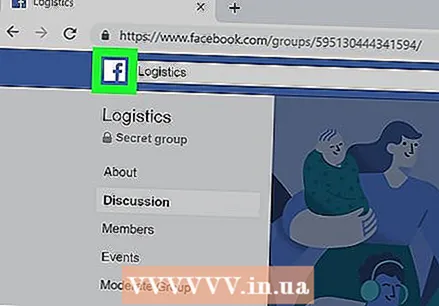 คลิกไอคอน Facebook เพื่อกลับไปที่ฟีด ที่เป็นตัว "F" สีขาวมุมซ้ายบน
คลิกไอคอน Facebook เพื่อกลับไปที่ฟีด ที่เป็นตัว "F" สีขาวมุมซ้ายบน 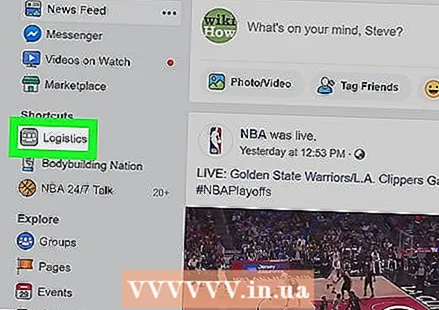 คลิกที่ชื่อกลุ่มของคุณภายใต้ "ทางลัด" เพื่อเปิดกลุ่มของคุณ
คลิกที่ชื่อกลุ่มของคุณภายใต้ "ทางลัด" เพื่อเปิดกลุ่มของคุณ - หากคุณยังไม่สามารถเพิ่มเพื่อนทั้งหมดของคุณมาก่อนให้เพิ่มคนที่เหลือโดยใช้ช่อง "เชิญสมาชิก" ทางด้านขวาของหน้า
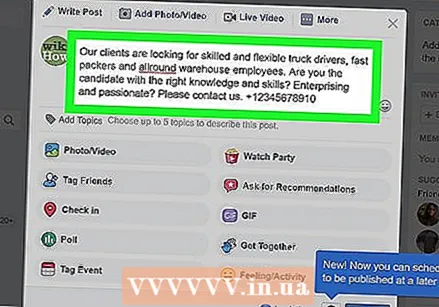 โพสต์บางอย่างในกลุ่ม หลังจากเพิ่มทุกคนที่คุณต้องการแล้วให้พิมพ์ข้อความของคุณในกล่อง เขียนอะไรบางอย่าง ที่ด้านบนสุดของหน้าแล้วคลิกปุ่มโพสต์ การดำเนินการนี้จะส่งการแจ้งเตือนไปยังสมาชิกกลุ่มส่วนใหญ่ซึ่งสามารถคลิกหรือแตะการแจ้งเตือนเพื่อดูสิ่งที่คุณเขียนได้
โพสต์บางอย่างในกลุ่ม หลังจากเพิ่มทุกคนที่คุณต้องการแล้วให้พิมพ์ข้อความของคุณในกล่อง เขียนอะไรบางอย่าง ที่ด้านบนสุดของหน้าแล้วคลิกปุ่มโพสต์ การดำเนินการนี้จะส่งการแจ้งเตือนไปยังสมาชิกกลุ่มส่วนใหญ่ซึ่งสามารถคลิกหรือแตะการแจ้งเตือนเพื่อดูสิ่งที่คุณเขียนได้